Kirjoittaja:
Eugene Taylor
Luomispäivä:
7 Elokuu 2021
Päivityspäivä:
22 Kesäkuu 2024

Sisältö
- Astua
- Tapa 1/4: PC: ssä, jossa on Windows
- Tapa 2/4: Mac
- Tapa 3/4: iPhone
- Tapa 4/4: Älypuhelimessa, jossa on Android
- Vinkkejä
- Varoitukset
Tässä artikkelissa voit lukea kuinka nähdä, kuinka paljon tilaa tietokoneessa tai älypuhelimessa on jäljellä. Tämä eroaa vapaan muistin tarkistamisesta, mikä yleensä viittaa tietokoneen RAM-muistiin (hajasaantimuisti).
Astua
Tapa 1/4: PC: ssä, jossa on Windows
 Avaa Käynnistä
Avaa Käynnistä  Avaa asetukset
Avaa asetukset  Klikkaa Järjestelmä. Se on tietokoneen muotoinen kuvake Asetukset-sivulla.
Klikkaa Järjestelmä. Se on tietokoneen muotoinen kuvake Asetukset-sivulla. - Jos asetuksia avatessasi et pääse pääsivulle, vaan toiselle, napsauta "Takaisin" -painiketta ruudun vasemmassa yläkulmassa, kunnes "Takaisin" -painike on poissa.
 Napsauta välilehteä Varastointi. Löydät tämän vaihtoehdon Toistosivun vasemmasta yläkulmasta.
Napsauta välilehteä Varastointi. Löydät tämän vaihtoehdon Toistosivun vasemmasta yläkulmasta.  Tarkista, kuinka paljon tilaa kiintolevylläsi on käytössä. Sivun yläosan otsikon "Paikallinen tallennustila" alla näet kuvan kiintolevystäsi, jonka luokat ovat "Käytetty määrä" ja "Vapaa määrä". Luokasta "Käytetty määrä" näet, mikä osa tietokoneen kiintolevystä on tällä hetkellä käytössä. Luokasta "Vapaa määrä" näet kuinka paljon tilaa on vielä käytettävissä.
Tarkista, kuinka paljon tilaa kiintolevylläsi on käytössä. Sivun yläosan otsikon "Paikallinen tallennustila" alla näet kuvan kiintolevystäsi, jonka luokat ovat "Käytetty määrä" ja "Vapaa määrä". Luokasta "Käytetty määrä" näet, mikä osa tietokoneen kiintolevystä on tällä hetkellä käytössä. Luokasta "Vapaa määrä" näet kuinka paljon tilaa on vielä käytettävissä. 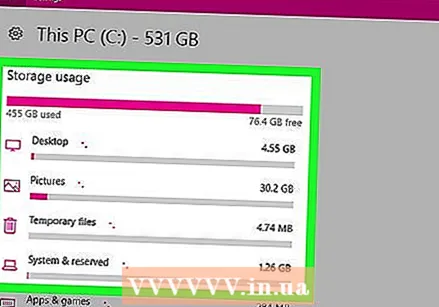 Avaa kiintolevy. Napsauta kiintolevykuvaketta otsikon "Paikallinen tallennus" alla. Tämä avaa laajan luettelon, josta näet kuinka paljon tilaa kaikki erityyppiset tiedostot, ohjelmat jne. Vievät. Sen avulla voit paremmin selvittää, mitkä alueet on puhdistettava, jotta kiintolevylläsi on tilaa.
Avaa kiintolevy. Napsauta kiintolevykuvaketta otsikon "Paikallinen tallennus" alla. Tämä avaa laajan luettelon, josta näet kuinka paljon tilaa kaikki erityyppiset tiedostot, ohjelmat jne. Vievät. Sen avulla voit paremmin selvittää, mitkä alueet on puhdistettava, jotta kiintolevylläsi on tilaa.
Tapa 2/4: Mac
 Avaa Apple-valikko
Avaa Apple-valikko 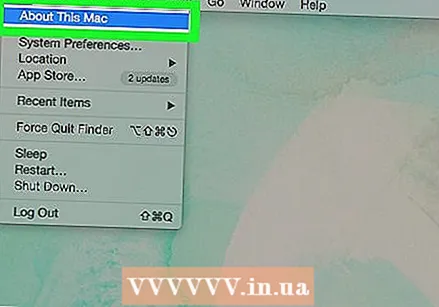 Klikkaa Tietoja tästä Macista. Tämä vaihtoehto on avattavan valikon yläosassa. Avaat uuden ikkunan.
Klikkaa Tietoja tästä Macista. Tämä vaihtoehto on avattavan valikon yläosassa. Avaat uuden ikkunan.  Napsauta välilehteä Varastointi. Tämä vaihtoehto on Tietoja tästä Macista -ikkunan yläosassa.
Napsauta välilehteä Varastointi. Tämä vaihtoehto on Tietoja tästä Macista -ikkunan yläosassa.  Tarkista Mac-kiintolevyn tila. Ikkunan oikeassa yläkulmassa näet vapaan tilan määrän tietokoneen käytettävissä olevasta tallennustilasta (esimerkiksi: "15 Gt vapaata 249 Gt: sta").
Tarkista Mac-kiintolevyn tila. Ikkunan oikeassa yläkulmassa näet vapaan tilan määrän tietokoneen käytettävissä olevasta tallennustilasta (esimerkiksi: "15 Gt vapaata 249 Gt: sta"). - Yksityiskohtaisen värikoodatun yleiskatsauksen avulla voit myös nähdä, mitkä ohjelmat vievät eniten tilaa tällä sivulla.
- Jos viet hiiren värillisen kohteen päälle, näet tarkalleen, kuinka paljon tilaa kukin kyseisen kohteen sisältävistä tiedostoista (esimerkiksi "Sovellukset") vie.
Tapa 3/4: iPhone
 Avaa iPhonen asetukset
Avaa iPhonen asetukset  Näpäytä
Näpäytä  Näpäytä Tallennus iPhone. Tämä vaihtoehto on melkein näytön alareunassa.
Näpäytä Tallennus iPhone. Tämä vaihtoehto on melkein näytön alareunassa.  Katso iPhonen käytettyä ja vapaata tilaa täältä. Näytön oikeassa yläkulmassa näkyy "Käytetyn Gt: n määrä Gt: n määrää" (esimerkiksi: "45 Gt 128 Gt: sta käytössä"). Ensimmäinen numero viittaa iPhonen käytössä olevan tilan määrään ja toinen numero iPhonen kiintolevyn kokonaistallennustilaan.
Katso iPhonen käytettyä ja vapaata tilaa täältä. Näytön oikeassa yläkulmassa näkyy "Käytetyn Gt: n määrä Gt: n määrää" (esimerkiksi: "45 Gt 128 Gt: sta käytössä"). Ensimmäinen numero viittaa iPhonen käytössä olevan tilan määrään ja toinen numero iPhonen kiintolevyn kokonaistallennustilaan. - Vähentämällä numero "Käytössä" kokonaismäärästä, saat selville, kuinka paljon tilaa on tällä hetkellä käytettävissä iPhonessa.
- Voit vierittää alas nähdäksesi tarkalleen, kuinka paljon tilaa kukin sovellus vie.
Tapa 4/4: Älypuhelimessa, jossa on Android
 Avaa älypuhelimen asetukset
Avaa älypuhelimen asetukset 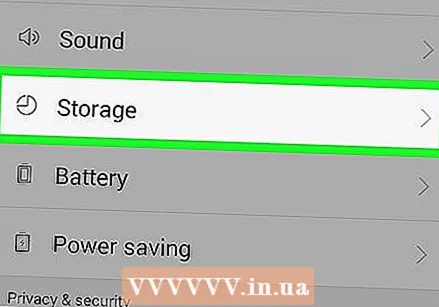 Näpäytä Tallennus ja USB. Löydät tämän vaihtoehdon Asetukset-valikon Laite-osiosta.
Näpäytä Tallennus ja USB. Löydät tämän vaihtoehdon Asetukset-valikon Laite-osiosta. - Samsungilla sinun pitäisi sen sijaan Sovellukset naputtaa.
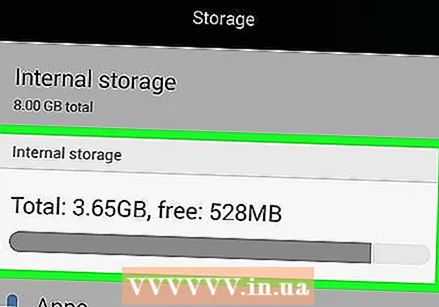 Tarkista älypuhelimesi tallennustila Androidilla. Ruudun yläreunassa on sanottava: "X Gt käytetty Y Gt: stä" (esimerkiksi "8,50 Gt käytetty 32 Gt: sta"). Voit myös nähdä tarkalleen, kuinka paljon tilaa älypuhelimesi jokainen osa vie.
Tarkista älypuhelimesi tallennustila Androidilla. Ruudun yläreunassa on sanottava: "X Gt käytetty Y Gt: stä" (esimerkiksi "8,50 Gt käytetty 32 Gt: sta"). Voit myös nähdä tarkalleen, kuinka paljon tilaa älypuhelimesi jokainen osa vie. - Samsungin on ensin pyyhkäistävä oikealle, välilehteen Sd-kortti.
Vinkkejä
- Laitteen kiintolevyn käytettävissä oleva tila on aina pienempi kuin mitä sillä oli, kun ostit sen. Tämä johtuu siitä, että osa kiintolevyn tallennustilasta on käyttöjärjestelmän ja siihen tarvittavien tiedostojen käytössä.
- Jos yrität vapauttaa tilaa tietokoneellasi, varmista, että tiedät, ettet voi vapauttaa tilaa kiintolevyltä vetämällä tiedostoja roskakoriin. vapauttaa enemmän tilaa joudut tyhjentämään roskakorin
Varoitukset
- Jos kiintolevy on täynnä, joudut poistamaan muut, ennen kuin voit tallentaa tiedostoja tai ohjelmia uudelleen.
- Perinteiset kiintolevyt toimivat aina alle nopeuden, kun ne ovat yli puolet täynnä. Sinulla ei ole tätä ongelmaa ns. SSD-aseman kanssa.



